【转】:http://jingyan.baidu.com/article/e4d08ffdf762450fd2f60dbb.html
今天我给大家介绍的是打开任务管理器的几种特别的方法-说明一下。我们常用打开任务管理器的快捷键是ctrl+alt+del。但是有时候你用这几个键却打不开!哈哈。看我下面为大家整理出来的几种另类打开任务管理器的方法!
步骤/方法
-
首先跟大家介绍第一种!就是按下键盘上面的ctrl+alt+del组合键来打开!我想这个经常用电脑的人都会知道的。
-
第二种打开任务管理器的方法是打开开始菜单-选择运行选项-输入taskmgr命令。来打开任务管理器。如图1所示。
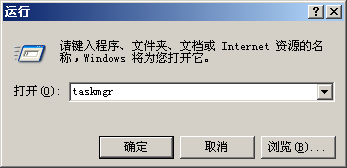 输入命令之后的结果就是任务管理器窗口,这里就不截图给大家看了!下面介绍第三种打开方法!
输入命令之后的结果就是任务管理器窗口,这里就不截图给大家看了!下面介绍第三种打开方法! -
第三种打开方法就是选择以下路径来打开c:\windows\system32\taskmgr.exe 可以浏览到下以文件夹来打开taskmgr.exe文件。但是我不推荐大家这样。大家可以直接在开始菜单中选择运行选项-直接把路径复制进行就可以调出任务管理器。如图2所示。
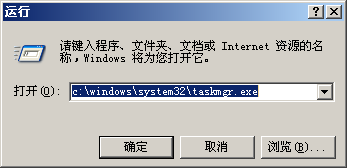
-
第四种方法这个不是很多人都知道的。这个方法就是按下键盘上面的ctrl+shift+esc组合键来打开。这个是非常经典的。也是我一直常用的!
-
第五种-打开开始菜单-选择运行选项-输入Notepad命令来打开记事本-在记事本里面输入taskmgr命令。然后保存为批处理文件。这样鼠标双击批处理文件同样也是可以打开任务管理器。







 本文详细介绍了打开任务管理器的多种方法,包括使用快捷键、开始菜单、运行命令、路径导航以及组合键等多种技巧。这些方法不仅帮助解决无法通过默认快捷键打开任务管理器的问题,还为用户提供了更多选择。
本文详细介绍了打开任务管理器的多种方法,包括使用快捷键、开始菜单、运行命令、路径导航以及组合键等多种技巧。这些方法不仅帮助解决无法通过默认快捷键打开任务管理器的问题,还为用户提供了更多选择。

















 被折叠的 条评论
为什么被折叠?
被折叠的 条评论
为什么被折叠?








